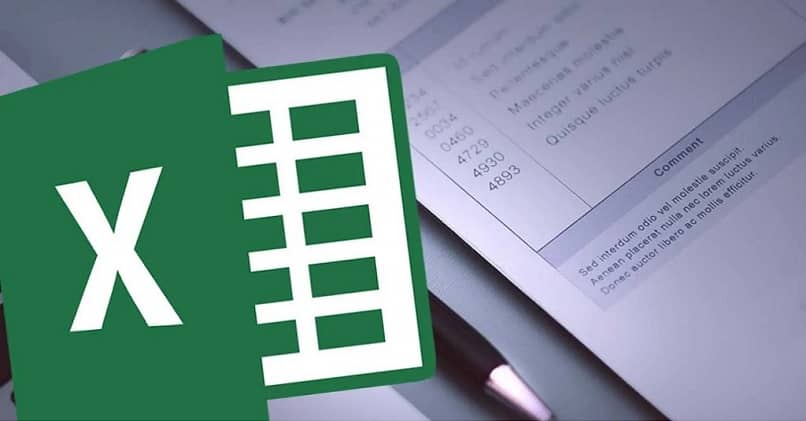
Conforme os usuários desenvolvem suas habilidades no Microsoft Excel, eles descobrem novas possibilidades dentro da planilha. Nesta situação, trata-se de trabalhar com matrizes ou arrays bidimensionais.
Dependendo do nível educacional, todos conhecem as matrizes como um conjunto de valores logicamente relacionados, organizados em colunas e linhas. Também os tipos de dados e elementos que compõem a matriz eles dependem das dimensões que ela tem.
Como eles podem ser definidos?
Uma matriz é definida como um tabela bidimensional contendo uma série de números de quantidades abstratas nas quais todos os tipos de operações podem ser realizadas.
Da mesma forma, os arrays são conjuntos de elementos adicionados sequencialmente à planilha. O que pode variar dependendo do tipo de dados.
As matrizes são classificadas por dimensões, que irá determinar a lista e coluna que irá conter os elementos. As matrizes estão sujeitas a alterações, portanto, é possível redimensioná-las. Sabendo disso, caso o array tenha duas dimensões, ele pode conter os dados informativos que uma matriz contém.
Como o Excel é capaz de realizar operações matemáticas por meio do uso das fórmulas indicadas, um número real pode ser designado em cada caixa da planilha para fornecê-la como dados a serem trabalhados.
Tudo vai depender da capacidade organizacional que você tiver para trabalhar com matrizes ou arrays bidimensionais configurando o valor no local indicado.
Outra opção que o Excel oferece é preencher os dados da planilha em um vetor.
Razões para criar uma fórmula para trabalhar com matrizes bidimensionais
Também podendo ser estabelecidas como fórmulas matriciais, o objetivo é criar uma série de operações matemáticas para garantir a eficiência do cálculo entre os dados.
Um dos maiores problemas é que esse tipo de operação complexa não pode ser executado pelas funções comuns das planilhas do Excel.
Algumas pessoas que têm um comando avançado desta ferramenta da Microsoft os chamam Fórmulas CSE, quer dizer, “Ctrl + Shift + Enter”.
Isso porque é a seqüência necessária em que as teclas devem ser pressionadas para escrever a fórmula no software. Porém, apesar de serem consideradas como operações impossíveis, podem ser alcançadas por meio dela:
- Realize a contagem do número de caracteres que um determinado intervalo de células possui.
- Some cada valor em um intervalo de valores especificado.
- Finalmente, adicione os números que atendem a condições específicas. Como os valores mais baixos ou os números que abrangem os limites superior ou inferior da matriz.
Fórmulas de matriz para Excel
Embora trabalhar com matrizes ou matrizes bidimensionais tenha parecido um método impossível até agora, aqui você encontrará a maneira simples de consegui-lo.
O objetivo geral é realizar uma operação matemática sobre vários elementos que pertencem a uma matriz, portanto você deve se guiar pelo seguinte exemplo:

Seja o caso em que sua planilha possui três colunas (A, B e C) e é exibida em um total de onze linhas que contêm os dados na forma de números.
As etapas demonstradas aqui serão multiplicar os valores na coluna B por aqueles que são refletidos na coluna C, de modo que o resultado apareça na coluna D.
Começa selecionando intervalo de células que vai de D2 a D11 e continua a escrever “= B2: B11 * C2: C11”Na barra de fórmulas sem pressionar “Entrar”.
Assim que tiver concluído esta etapa, pressione a combinação de teclas discutida anteriormente (“Ctrl + Shift + Enter”) Para que o Excel se encarregue de te dar o resultado.
O Excel possui um método característico de evidenciar o uso de uma fórmula matricial, circundando o que você escreveu na barra entre colchetes no momento em que a coluna D é preenchida com os resultados solicitados.
Para trabalhar no Excel de forma rápida e fácil, recomendamos que você use a função macro, que permitirá definir uma ação e salvá-la para poder utilizá-la em outro momento. Você também pode usar FormatConditions para adicionar formatação condicional.